スタッフブログ
blog
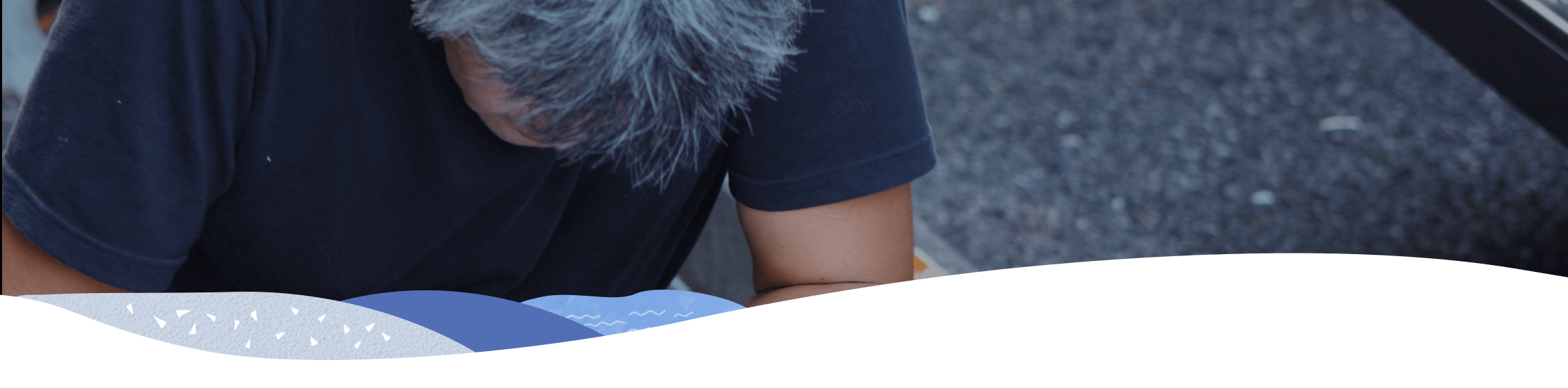
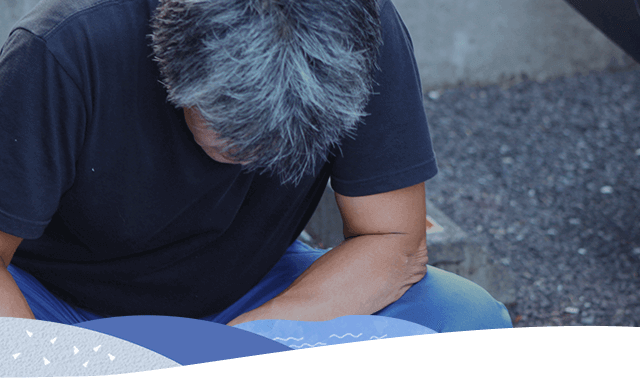
おすすめショートカットキー
最近、自宅付近で大きな虹を見かけました!!
はじっこの方は、2重になっていて、ちょっと幸せな気分です☆

さて、今日は仕事の作業効率を上げるための、便利なショートカットキーのご紹介です!!
ショートカットキーとは、マウスを使わずキーボードを使ってパソコンをするテクニックです。
知っておくと作業のスピードアップになります。
それにチョット格好いいですよね。みなさんも是非覚えてください!!
私がよく使う便利なキーボードの操作をいくつか紹介します。
※全てWindowsになります。
もくじ
いろんなアプリで使える定番ショートカット
Ctrl + X 切り取り
Ctrl + C コピー
Ctrl + V 貼り付け
Ctrl + A すべてを選択
Ctrl + B 太字にする
Ctrl + I 文字の書式設定を適用
Ctrl + U 下線の書式を適用
Ctrl + S 上書き保存
Ctrl + F 検索する
Ctrl + Z 前の操作を戻す
Ctrl + Y 前の操作をやり直す
Ctrl + P 印刷する
「Office」系のショートカット
Ctrl + E テキストを中央配置(Word)
Ctrl + L テキストを左揃え(Word)
Ctrl + R テキストを右揃え(Word)
Ctrl + D 上のセルの内容をコピー(Excel)
Ctrl + R 左のセルの内容をコピー(Excel)
Shift + Space 行全体を選択(Excel)
Ctrl + Space 列全体を選択(Excel)
「画面操作」系のショートカット
Alt + tab(Alt + Shift + tab で逆に移動) ウィンドウ画面を切り替える
Alt + F4 ウインドウを閉じる
Windows + D デスクトップを表示する
Windows + L PCをロックする。
Windows + M 開いてるタブを全て閉じる。
その他のおすすめショートカット
ブラウザでいろんなタブを開いて作業することが皆さん多いと思いますが、
うっかりタブを閉じてしまって、あ、しまった!!なんてことないですか??
そんな時は、Ctrl + Sift + T で消したタブが復活します!
更にもう一度押すと、前の前に開いていたタブも復活!
このショートカットは、Microsoft Edge、Chrome、Firefox なら共通して使えます。
これを使えば、オンライン会議中に画面共有している時も、焦らずにすみますね!
あとは、地味によく使うのは、新規フォルダ作成のショートカットです。
通常は、
「右クリック>新規作成>フォルダー」の流れですよね。
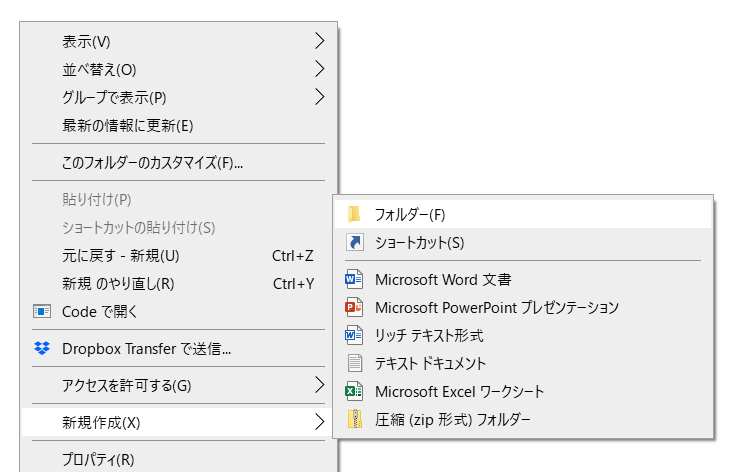
この作業って、結構手間ではないですか?
フォルダ整理している時に、ちまちまやるのは大変ですね。
そんな時は、Ctrl + Shift + N が便利です!!
これを利用すると、一発で下記の用にフォルダが作成されます!
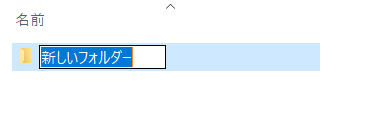
最後はスクリーンショットの一部を切り取るショートカットです。
Windows + Shift + S
今見ている画面を共有するときなどに便利です。
ショートカットはたくさんあるので、ぜひいろいろ調べて使ってみてください!!
